Word 如何通过合并Excel制作标签?您可以将Excel工作簿用作Office 2011 for Mac中的Word 2011邮件合并数据源。准备一个Excel工作簿,其中包含设置为邮件列表和Word中新的空白文档的数据范围或表,以作好准备。
要从Excel或其他数据库制作标签,请执行以下步骤:
- 在邮件合并管理器中,单击“选择文档类型”,然后选择“新建”→“标签”。
- 从“标签产品”弹出菜单中选择产品。
- 从产品编号列表中,为标签选择正确的编号。
- 单击“确定”关闭“标签选项”对话框。出现一个表格。请勿对表格进行任何调整或单击表格。插入光标应在最左上角的单元格中闪烁,这将是表格中唯一的空白单元格。您可能必须拖动底部滚动条才能看到闪烁的光标。邮件合并管理器的第1部分现在显示了主文档的名称以及您正在执行的合并类型。
- 在邮件合并管理器中,单击“选择收件人列表”,然后选择“获取列表”→“打开数据源”。
- 导航到您用作数据源的Excel(.xlsx)工作簿,然后单击“打开”。
- 选择具有数据源名称和地址的工作表或范围,然后单击“确定”。现在,您的Word邮件合并文档已链接到Excel工作簿中的工作表或数据范围数据源。出现“编辑标签”对话框。

- 在邮件合并管理器中,单击“编辑标签”。当“编辑标签”对话框打开时,您会看到一个空的“样品标签”,并且插入光标闪烁。
- 单击“插入合并字段”弹出菜单,然后选择标签顶部行左侧的字段。
- 要将更多行添加到标签,请按Return键或Enter键,然后从“插入合并域”弹出菜单中选择另一个域。不要单击“插入邮政条形码”按钮。美国邮局更改了其生成邮政条形码的方式,而Word不符合新规范。
- 单击“确定”关闭“编辑标签”对话框。您返回到Word文档,并且表格网格现在在V形符号中填充了一大堆字段名。将打开“邮件合并管理器”的步骤3,但不要使用“邮件合并管理器”的步骤3,因为“编辑标签”对话框会在制作邮件合并标签时负责插入占位符。邮件合并管理器的第2步现在显示数据源文档的文件名。
- (可选)在邮件合并管理器中,单击“筛选收件人”。过滤数据和订单记录。
- 在邮件合并管理器中,单击“预览结果”。
- 在邮件合并管理器中,单击“完成合并”。你完成了!
熊猫社区(资源合集)
网课资源|网盘群组
点击链接https://fh.leobba.cn/QX54、
即可加入考研、考公考编、四六级、计算机等级考试、教师编等【免费网课网盘群组】
易和谐资料优先在群组内补发
或者夸克APP内搜索群号:970062162
即可加入考研、考公考编、四六级、计算机等级考试、教师编等【免费网课网盘群组】
易和谐资料优先在群组内补发
或者夸克APP内搜索群号:970062162
© 版权声明
THE END


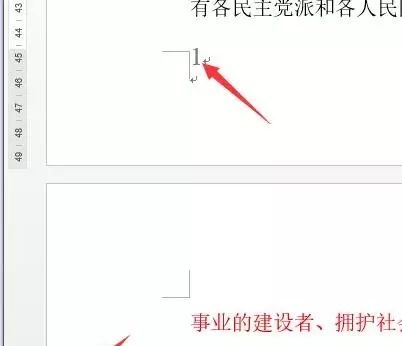

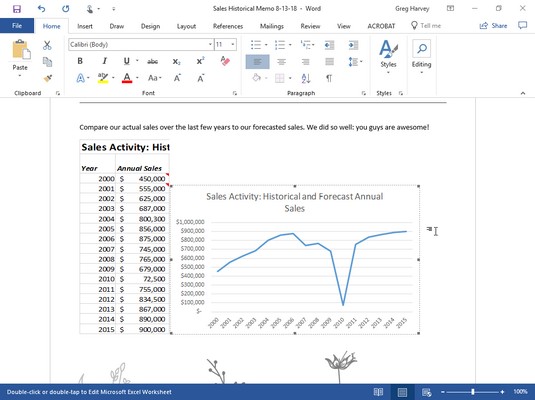






暂无评论内容